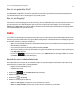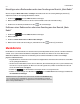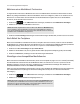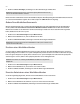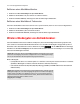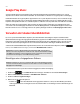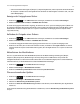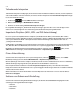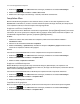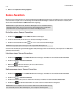Operation Manual
Produkthandbuch
2-8
Google Play Music
Sie können direkt über die Google Play Music-App auf einem beliebigen Android-Gerät Musik auf Ihrem Sonos-System
abspielen. Diese Funktion steht sowohl für Standard- als auch für All Access-Kunden von Google Play Music zur Verfügung.
Um Musik direkt über die Google Play Music-App auf Ihrem Sonos-System abspielen zu können, müssen sowohl
die Google
Play Music-App als auch die Sonos Controller-App auf Ihrem Mobilgerät installiert sein. Die Sonos-Wiedergabe über Google
Play Music ist kompatibel mit dem Sonos Software-Update 4.3 und höher sowie mit jedem Gerät unter Android 2.3 und höher.
Öffnen Sie einfach die Google Play Music-App und
stellen Sie über das Symbol „Übertragen“ eine Verbindung mit einem
Sonos-Raum oder einer Raumgruppe her. Drücken Sie dann die Wiedergabetaste, um die Musikwiedergabe zu starten. Zum
Beenden trennen Sie Sonos von der App, indem Sie das Symbol „Übertragen“ berühren und Übertragung beenden wählen.
Verwalten der lokalen Musikbibliothek
Das Sonos-System kann Musikdateien abspielen, die in Ihrem Netzwerk auf beliebigen Computern oder NAS-Geräten
(Network-Attached Storage) mit freigegebenen Musikordnern gespeichert sind. Während des Setups werden Sie durch die
Konfiguration des Zugriffs auf Ihre lokale Musikbibliothek (zum Beispiel Ihre iTunes-Bibliothek) geleitet. Im Laufe der Zeit
möchten Sie der beim Setup konfigurierten Liste eventuell weitere Musikordner hinzufügen oder Musikordner löschen.
Sobald Sie Ihre lokale Musikbibliothek eingerichtet haben, können Sie eine Auswahl daraus abspielen, indem Sie
berühren, um das SONO
S-Musikmenü anzuzeigen, und anschließend Musikbibliothek auswählen.
Hinweis:Wenn sich in Ihrer Musiksammlung nicht komprimierte WAV- oder AIFF-Dateien
befinden, stehen diese möglicherweise nur über die Such- und/oder Auswahlfunktionen
Titel
oder Ordner zur Verfügung, da nicht komprimierte Dateien möglicherweise keine detaillier-
ten Informationen wie Interpret, Titel und Musikrichtung enthalten.
Hinzufügen eines freigegebenen Ordners
Hinweis:Es empfiehlt sich, den Sonos Controller für Mac oder PC zum Hinzufügen freigegebe-
ner Ordner zu verwenden. Weitere Informationen hierzu finden Sie auf unserer Website unter
http://faq.sonos.com/manage.
So stellen Sie Ihrem Sonos-System einen weiteren freigegebenen Ordner zur Verfügung:
1. Berühren Sie , um das SONOS-Musikmenü anzuzeigen, und wählen Sie anschließend Einstellungen.
2. Wählen Sie Musikbibliothek verwalten -> Musikbibliothek einrichten.
3. Berühren Sie Neue Freigabe hinzufügen.
4. Wählen Sie eine der folgenden Optionen:
• Berühren Sie , um in Ihrem Netzwerk nach freigegebenen Ordnern zu suchen, auf die Ihr Musiksystem derzeit
nicht zugreift. Wählen Sie eine Freigabe aus der Liste durch Berühren aus und befolgen Sie dann die An
weisungen am
Bildschirm.